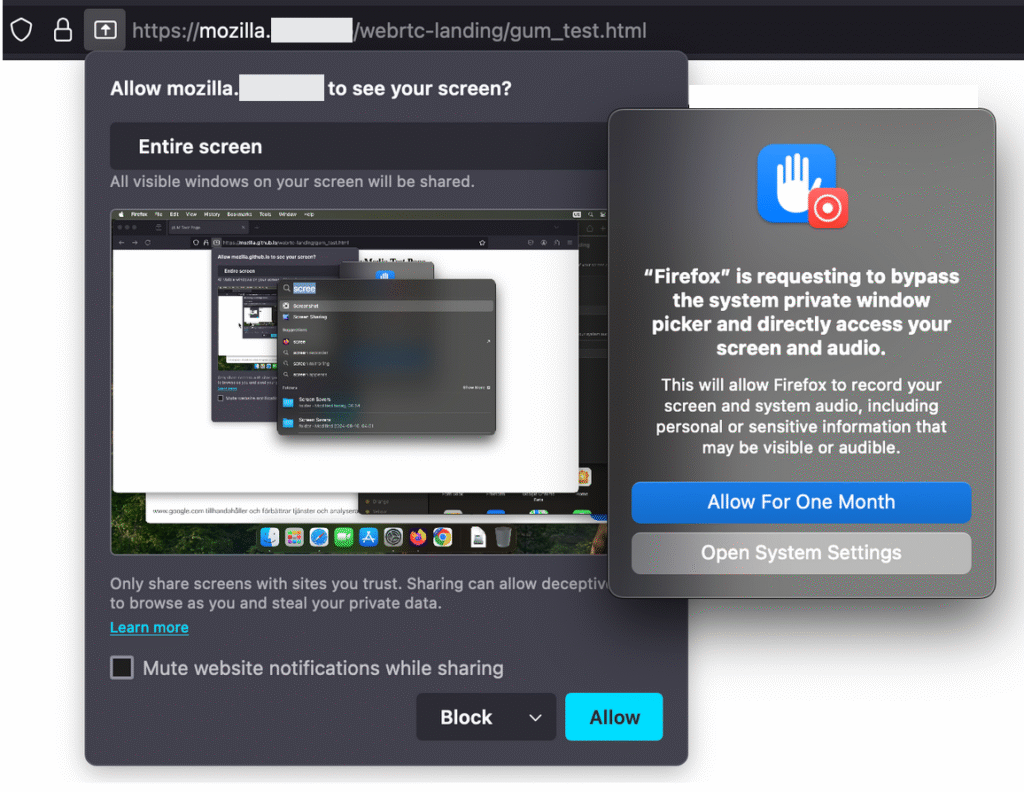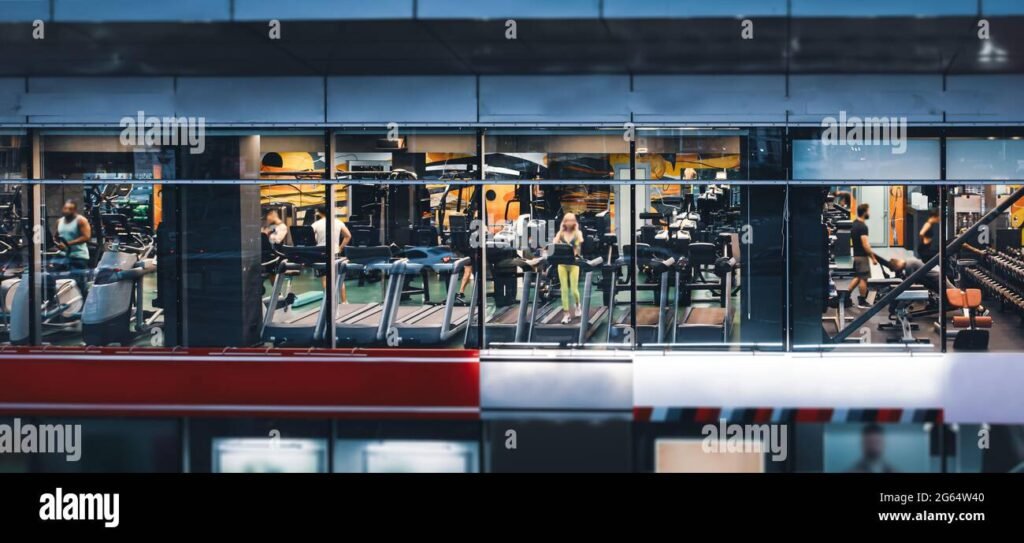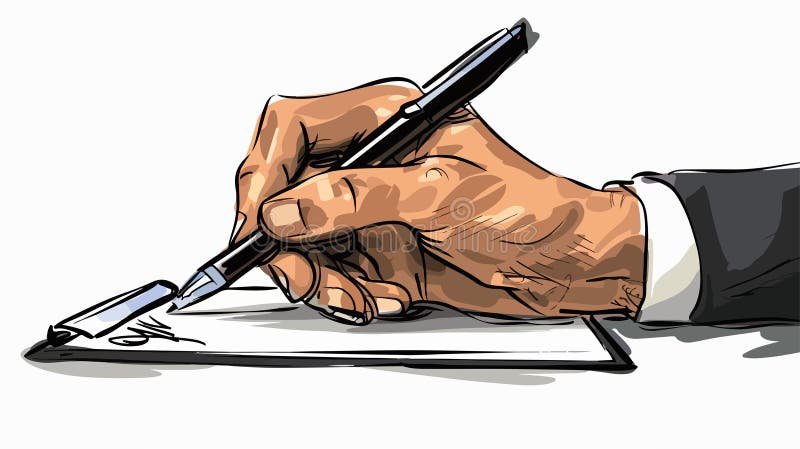✅ Scarica Firefox dal sito ufficiale, trascina l’icona nella cartella Applicazioni. Avvia e goditi un’esperienza di navigazione veloce e sicura!
Per installare Mozilla Firefox su Mac OS in modo semplice, segui questi passaggi: innanzitutto, visita il sito ufficiale di Mozilla Firefox. Una volta lì, cerca il pulsante di download per Mac e cliccaci sopra. Questo avvierà il download del file .dmg. Al termine del download, apri il file cliccando due volte su di esso. Trascina l’icona di Firefox nella cartella “Applicazioni” per completare l’installazione. Infine, puoi avviare Firefox dalla cartella “Applicazioni” o dal Launchpad.
In questo articolo, approfondiremo il processo di installazione di Mozilla Firefox su Mac OS, fornendo dettagli utili per rendere l’operazione ancora più fluida. Analizzeremo anche alcune configurazioni iniziali che puoi effettuare per personalizzare il tuo browser, oltre a suggerimenti per garantirti un’esperienza di navigazione sicura e veloce. Sappiamo che per molti utenti, soprattutto quelli alle prime armi, installare un nuovo software può sembrare complicato, quindi abbiamo pensato di semplificare ogni fase, assicurandoci che tu possa iniziare a utilizzare Firefox senza problemi.
Requisiti di sistema
Prima di procedere con l’installazione, verifica di avere i seguenti requisiti di sistema:
- Mac OS X 10.9 o versioni successive
- Almeno 200 MB di spazio libero sul disco
- Connessione a Internet per il download
Passaggi dettagliati per l’installazione
Di seguito, i passaggi dettagliati per installare Firefox:
- Visita il sito ufficiale di Mozilla Firefox.
- Clicca sul pulsante di download per Mac.
- Aspetta che il file .dmg venga scaricato.
- Apri il file scaricato.
- Trascina l’icona di Firefox nella cartella “Applicazioni”.
- Apri Firefox dalla cartella “Applicazioni” o dal Launchpad.
Configurazioni iniziali
Dopo aver installato Firefox, potresti voler effettuare alcune configurazioni iniziali:
- Imposta Firefox come browser predefinito: se desideri utilizzare Firefox come browser principale, vai nelle impostazioni di Firefox e seleziona l’opzione per impostarlo come predefinito.
- Importa segnalibri: se provieni da un altro browser, puoi facilmente importare i tuoi segnalibri.
- Installa componenti aggiuntivi: dal menu “Componenti aggiuntivi”, esplora le estensioni disponibili per personalizzare la tua esperienza.
Guida passo-passo per scaricare Firefox su Mac OS
Se stai cercando un browser veloce, sicuro e ricco di funzionalità, Mozilla Firefox è una scelta eccellente. In questa sezione, ti guideremo attraverso il processo di installazione di Firefox su Mac OS in modo semplice e immediato. Segui questi passaggi per garantire una configurazione fluida.
Passaggio 1: Accedi al sito ufficiale di Firefox
Per prima cosa, apri il tuo attuale browser (Safari, Chrome, ecc.) e visita il sito ufficiale di Mozilla. Puoi farlo digitando www.mozilla.org nella barra degli indirizzi e premendo Invio.
Passaggio 2: Scarica il file di installazione
Una volta sul sito, cerca il pulsante di download. Di solito, il sito riconosce automaticamente il tuo sistema operativo e offre il file corretto. Clicca su Scarica Firefox per iniziare il download. Il file avrà un’estensione di .dmg, tipica delle applicazioni per Mac OS.
Passaggio 3: Installa Firefox
Dopo che il download è completato, vai alla cartella Download sul tuo Mac e trova il file Firefox.dmg. Fai doppio clic su di esso per aprirlo. Apparirà una finestra con l’icona di Firefox e una cartella Applicazioni.
- Trascina l’icona di Firefox nella cartella Applicazioni per installarlo.
Passaggio 4: Apri Firefox
Ora che Firefox è installato, puoi trovarlo nella tua cartella Applicazioni. Fai doppio clic sull’icona per avviarlo. Potresti ricevere un avviso di sicurezza la prima volta che lo apri. Clicca su Apri per confermare che desideri utilizzare Firefox.
Passaggio 5: Configura Firefox
Una volta avviato, puoi iniziare a personalizzare il tuo browser. Firefox ti guiderà attraverso una serie di impostazioni iniziali. Puoi scegliere il tuo motore di ricerca preferito, configurare la sincronizzazione con altri dispositivi e importare i segnalibri da un altro browser.
Vantaggi di usare Firefox su Mac OS
Installare Firefox su Mac OS offre numerosi vantaggi, tra cui:
- Sicurezza: Firefox è noto per le sue avanzate funzionalità di sicurezza e privacy.
- Personalizzazione: Con una vasta gamma di estensioni e temi, puoi rendere Firefox unico.
- Velocità: Firefox è ottimizzato per offrire prestazioni elevate e un caricamento rapido delle pagine.
Statistiche interessanti
| Caratteristica | Firefox | Chrome |
|---|---|---|
| % di utilizzo globale | 8% | 65% |
| Velocità di caricamento pagina | Rapido | Molto veloce |
| Privacy avanzata | Sì | No |
Seguendo questa guida pratica, riuscirai a installare Mozilla Firefox su Mac OS in pochi semplici passaggi. Ora sei pronto per navigare in modo più efficiente e sicuro.
Domande frequenti
1. Qual è il sistema operativo minimo richiesto per Firefox su Mac?
Firefox richiede almeno macOS 10.12 Sierra per funzionare correttamente.
2. Dove posso scaricare Firefox per Mac?
Puoi scaricare Firefox direttamente dal sito ufficiale di Mozilla all’indirizzo www.mozilla.org.
3. È necessario disinstallare la versione precedente di Firefox prima di installare una nuova?
No, Firefox aggiorna automaticamente la versione esistente senza necessità di disinstallarla.
4. Come posso impostare Firefox come browser predefinito su Mac?
Puoi farlo nelle impostazioni di Firefox o nelle Preferenze di Sistema del Mac.
5. Firefox è sicuro da usare su Mac?
Sì, Firefox è noto per la sua sicurezza e privacy, offrendo diverse funzioni di protezione.
6. Come posso risolvere problemi di installazione di Firefox?
Controlla i requisiti di sistema, prova a riavviare il Mac o visita il supporto di Mozilla per assistenza.
| Punto Chiave | Dettagli |
|---|---|
| Requisiti di Sistema | macOS 10.12 Sierra o superiore |
| Sito di Download | www.mozilla.org |
| Browser Predefinito | Impostabile tramite Firefox o Preferenze di Sistema |
| Sicurezza | Funzionalità di protezione integrate e aggiornamenti regolari |
| Supporto | Visita il sito di supporto di Mozilla per assistenza |
Se hai trovato utili queste informazioni, ti invitiamo a lasciare un commento e a visitare altri articoli sul nostro sito che potrebbero interessarti!